Loading ...
Loading ...
Loading ...
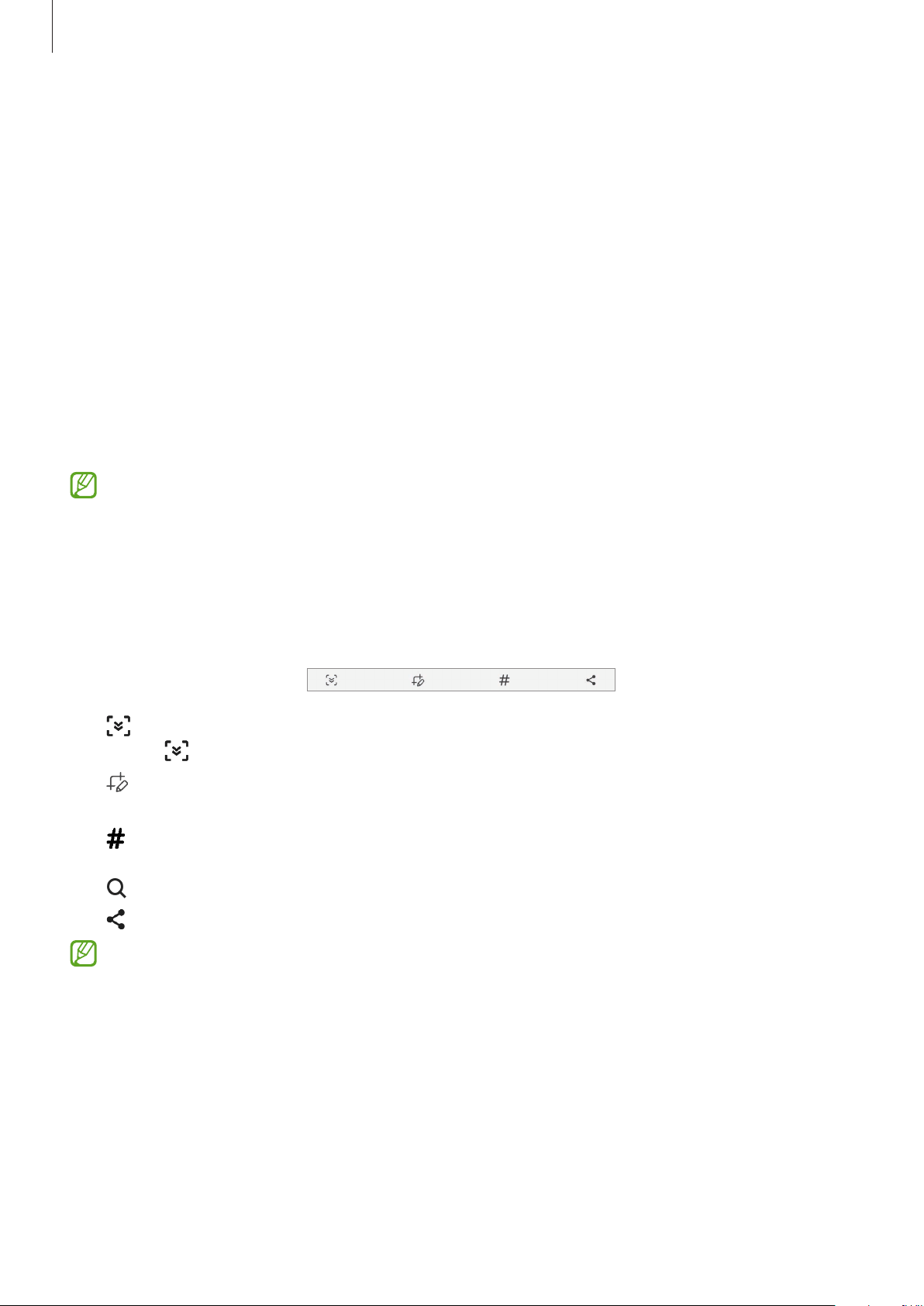
Aplicaciones y funciones
118
Captura y grabación de pantalla
Captura de pantalla
Realice una captura de pantalla mientras usa el dispositivo y utilícela para escribir o dibujar en ella, recortarla
o compartirla. Puede capturar la pantalla actual y el área desplazable.
Hacer una captura de pantalla
Use los siguientes métodos para realizar una captura de pantalla. Puede ver las capturas de pantalla en
Galería
.
Método 1) Captura con botones: pulse el botón Función y el botón Bajar volumen al mismo tiempo.
Método 2) Captura mediante deslizamiento: deslice la mano hacia la izquierda o la derecha en la pantalla.
•
No se pueden hacer capturas de pantalla mientras se usan determinadas aplicaciones y funciones.
•
Si la captura de pantalla mediante deslizamiento no está activada, abra la aplicación
Ajustes
, pulse
Funciones avanzadas
→
Movimientos y gestos
y, a continuación, pulse el interruptor
Deslizar
palma para capturar
para activarlo.
Después de realizar una captura de pantalla, utilice las siguientes opciones de la barra de herramientas en la
parte inferior de la pantalla:
•
: capture el contenido actual y el contenido oculto en una página extendida, como una página web.
Si pulsa
, la pantalla se desplazará automáticamente hacia abajo y se capturará más contenido.
•
: escriba o dibuje en la captura de pantalla, o recorte una parte de esta. Puede ver el área recortada
en
Galería
.
•
: añada etiquetas a la captura de pantalla. Para buscar capturas de pantalla según su etiqueta, pulse
Buscar
en la parte superior de la pantalla Aplicaciones y, a continuación, pulse
Capturas de pantalla
→
. Puede ver la lista de etiquetas y buscar fácilmente la captura de pantalla que desee.
•
: comparta la captura de pantalla con otras personas.
Si las opciones no se visualizan en la pantalla capturada, abra la aplicación
Ajustes
, pulse
Funciones
avanzadas
→
Captura y grabación de pantalla
y, a continuación, pulse el interruptor
Barra de
herramientas de capturas
para activarlo.
Loading ...
Loading ...
Loading ...
